Raspunsul este da.Există două moduri de a vă proteja datele personale sau de a dezactiva căutarea Bing din meniul Start.
Serverul web va folosi rezultatele căutării pentru a genera rezultate relevante, ducând la dezvăluirea datelor dumneavoastră personale către lumea privată.Chiar și platformele majore precum Android și iOS vă trimit rezultatele căutării în același mod.Suntem foarte fericiți că oferă o modalitate ușoară de a dezactiva integrarea căutării web.De asemenea, trebuie să știți că, odată ce dezactivați integrarea căutării web din meniul Start, nu mai puteți utiliza Cortana.Să vedem cum să dezactivăm integrarea căutării Bing în meniul de pornire Windows 10.
Dezactivarea căutării web Bing în meniul de pornire Windows 10 este ușoară și nici măcar nu necesită mult timp.De asemenea, nu trebuie să fii un tocilar.Doar urmați pașii simpli de mai jos.
- Faceți clic sau atingeți meniul Start din Windows din colțul din stânga jos al ecranului.
- În caseta de căutare din meniul StartTip " Setări Cortana",Apoidin lista de rezultatealege" Cortana și setările de căutare“.
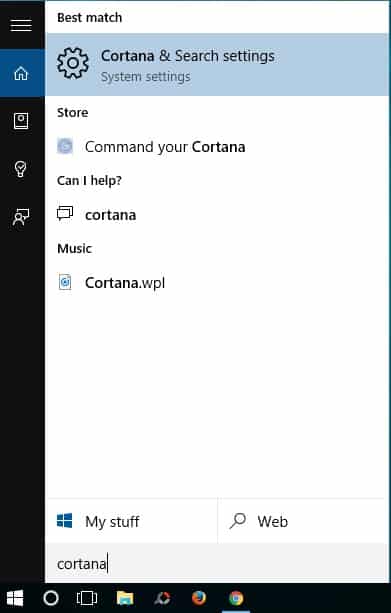
- Aceasta va deschide fereastra Cortana și Setări de căutare.Comuta acum" Cortana vă poate oferi sugestii, idei, mementouri, alerte și multe altelebutonul ”.."ajungeînchidere.De asemenea, rețineți că dezactivarea integrării căutării web va dezactiva Cortana.
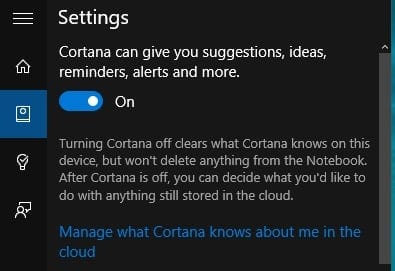
- Acum trebuie să pui "Căutați online și includeți rezultate webMatei 22:21Butonul de sub comută laOprit pentru a dezactiva căutarea Bing în meniul Start.
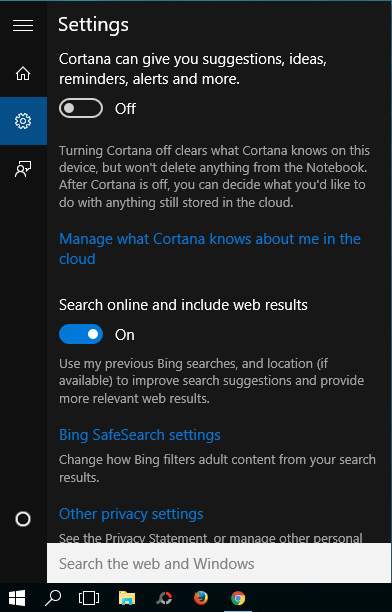
Asta e.Acum, când căutați ceva, acesta caută chiar în computerul dvs.De asemenea, puteți confirma din nou, deoarece veți vedea că se va citi „caută lucrurile mele" în loc de "cauta pe net“.

![Configurați e-mailul Cox pe Windows 10 [folosind aplicația Windows Mail] Configurați e-mailul Cox pe Windows 10 [folosind aplicația Windows Mail]](https://infoacetech.net/wp-content/uploads/2021/06/5796-photo-1570063578733-6a33b69d1439-150x150.jpg)
![Remediați problemele Windows Media Player [Ghid Windows 8 / 8.1] Remediați problemele Windows Media Player [Ghid Windows 8 / 8.1]](https://infoacetech.net/wp-content/uploads/2021/10/7576-search-troubleshooting-on-Windows-8-150x150.jpg)
![Remediați eroarea de actualizare Windows 0x800703ee [Windows 11/10] Remediați eroarea de actualizare Windows 0x800703ee [Windows 11/10]](https://infoacetech.net/wp-content/uploads/2021/10/7724-0x800703ee-e1635420429607-150x150.png)









